Le terminal Move/5000 est compatible avec les trois (3) modes de communication réseau suivants : Bluetooth, Wi-Fi et cellulaire 4G. Vous pouvez sélectionner l’une de ces options en tant que mode de communication principal. Suivez les instructions ci-dessous pour configurer votre appareil avec l’un des trois (3) modes de communication réseau.
Configuration avec Bluetooth
Une base de communication Bluetooth est requise pour la connexion Bluetooth.
Branchement de l’appareil
- Connectez le câble d’alimentation à la base, refermez le couvercle, puis branchez le câble sur l’alimentation.

- Branchez un câble Ethernet sur le port Ethernet situé à l’arrière de la base.
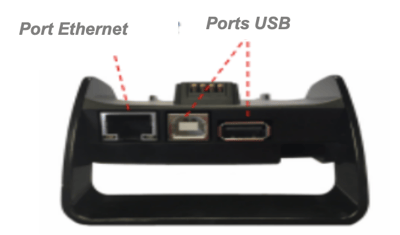
Connexion de votre appareil
- Placez le terminal Move/5000 sur la base de communication.
- Assurez-vous que la base est branchée sur l’alimentation ET connectée à Internet.
- À partir de l’écran principal, appuyez sur la touche # du clavier ou sélectionnez Menu Admin sur l’écran tactile du terminal Move/5000.
- Sélectionnez Menu config (Setup Menu) > Communications > Bluetooth > Nouvelle base (New Base).
- Une fois la connexion établie, le message « Jumelage avec la base OK » (Base Association OK) s’affichera.
- Le terminal affichera l’indicateur de connectivité vert. Si la couleur est différente, veuillez communiquer avec l’équipe d’assistance Paystone.
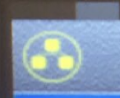
Test de transaction
- Appuyez sur 0 – « Vente » (Sale) ou touchez cette option à l’écran.
- Entrez un montant de 0,01 $, puis appuyez sur Entrée.
- Entrez 1 si vous êtes invité à indiquer un numéro de facture ou le numéro d’identification du serveur.
- Insérez ou tapez la carte.
- Le terminal devrait afficher « Approuvée ». Si ce n’est pas le cas, veuillez communiquer avec l’équipe d’assistance Paystone.
Vous pouvez annuler ce test de transaction au besoin en réalisant les étapes suivantes
- Appuyez sur 3 – « Annuler » (Void).
- Entrez 1 comme identifiant du superviseur, entrez le mot de passe « 068A740 » et appuyez sur Entrée. (Pour la lettre « A », touchez l’icône de clavier sur l’écran tactile, puis touchez l’icône avec les 3 lettres majuscules QWE sur le clavier).
- Sélectionnez Tous (All), puis trouvez la translation effectuée ci-dessus.
- Sélectionnez Vente (Sale), puis insérez la carte pour annuler la vente.
Mot de passe
Utilisez ces identifiants lorsque vous êtes invité à entrer un mot de passe.
- Identifiant du superviseur : 1
- Mot de passe : 068A740
Configuration Wi-Fi
Vous aurez besoin d’une connexion Wi-Fi fiable pour vous connecter par Wi-Fi. (Aucune base n’est requise.)
Branchement de l’appareil
- Ayez en main le câble de recharge qui se branche directement sur le terminal.

- Trouvez le port d’alimentation sur le côté gauche du terminal, qui est marqué par un symbole de haute tension, puis insérez-y le connecteur du câble qui se branche directement sur le terminal.

- Branchez l’autre extrémité du câble sur une prise de courant fonctionnelle.
- Appuyez sur la touche verte pour mettre en marche le terminal et poursuivez avec les étapes ci-dessous.
Connexion du terminal Move/5000 au Wi-Fi
- À partir de l’écran principal, appuyez sur la touche # du clavier ou sélectionnez Menu Admin sur l’écran tactile du terminal Move/5000.
- Sélectionnez Menu config. (Setup Menu) > Communications > Wi-Fi et assurez-vous que le Wi-Fi est activé. (Vous verrez deux options supplémentaires : Conn facile (Easy Connect) et Config avancée (Advanced Setup).
- Appuyez sur Conn facile pour voir la liste des réseaux à proximité. Sélectionnez votre réseau.
- Saisissez le mot de passe du réseau Wi-Fi. Vous recevrez le message « Connexion au réseau réussie » (Connection to network Successful).
Test de transaction
- Appuyez sur 0 – « Vente » (Sale) ou touchez cette option à l’écran.
- Entrez un montant de 0,01 $, puis appuyez sur Entrée.
- Entrez 1 si vous êtes invité à indiquer un numéro de facture ou le numéro d’identification du serveur.
- Insérez ou tapez la carte.
- Le terminal devrait afficher « Approuvée ». Si ce n’est pas le cas, veuillez communiquer avec l’équipe d’assistance Paystone.
Vous pouvez annuler ce test de transaction au besoin en réalisant les étapes suivantes :
- Appuyez sur 3 – « Annuler » (Void).
- Entrez 1 comme identifiant du superviseur, entrez le mot de passe « 068A740 » et appuyez sur Entrée. (Pour la lettre « A », touchez l’icône de clavier sur l’écran tactile, puis touchez l’icône avec les 3 lettres majuscules sur le clavier).
- Sélectionnez Tous (All), puis trouvez la translation effectuée ci-dessus.
- Sélectionnez Vente (Sale), puis insérez la carte pour annuler la vente.
Mot de passe
Utilisez ces identifiants lorsque vous êtes invité à entrer un mot de passe.
- Identifiant du superviseur : 1
- Mot de passe : 068A740
Configuration sur le réseau 4G
Vous aurez besoin d’une carte SIM pour la connexion sur le réseau 4G. (Si vous avez commandé le modèle 4G, la carte SIM se trouve déjà dans le terminal.)
Branchement de l’appareil
- Ayez en main le câble de recharge qui se branche directement sur le terminal.

- Trouvez le port d’alimentation sur le côté gauche du terminal, qui est marqué par un symbole de haute tension, puis insérez-y le connecteur du câble qui se branche directement sur le terminal.

- Branchez l’autre extrémité du câble sur une prise de courant fonctionnelle.
- Appuyez sur la touche verte pour mettre en marche le terminal et poursuivez avec les étapes ci-dessous.
Connexion du terminal Move/5000 au réseau 4G
Comme la carte SIM est préinstallée, il suffit d’allumer le terminal en appuyant sur la touche verte et d’effectuer un test de transaction.
Test de transaction
- Appuyez sur 0 – « Vente » (Sale) ou touchez cette option à l’écran.
- Entrez un montant de 0,01 $, puis appuyez sur Entrée.
- Entrez 1 si vous êtes invité à indiquer un numéro de facture ou le numéro d’identification du serveur.
- Insérez ou tapez la carte.
- Le terminal devrait afficher « Approuvée ». Si ce n’est pas le cas, veuillez communiquer avec l’équipe d’assistance Paystone.
Vous pouvez annuler ce test de transaction au besoin en réalisant les étapes suivantes :
- Appuyez sur 3 – « Annuler » (Void).
- Entrez 1 comme identifiant du superviseur, entrez le mot de passe « 068A740 » et appuyez sur Entrée. (Pour la lettre « A », touchez l’icône de clavier sur l’écran tactile, puis touchez l’icône avec les 3 lettres majuscules sur le clavier).
- Sélectionnez Tous (All), puis trouvez la translation effectuée ci-dessus.
- Sélectionnez Vente (Sale), puis insérez la carte pour annuler la vente.
Mot de passe
Utilisez ces identifiants lorsque vous êtes invité à entrer un mot de passe.
- Identifiant du superviseur : 1
- Mot de passe : 068A740
.png?height=120&name=Logo_1131x105%20(1).png)